Pritaikymai
Pasirinktinai, iš Storyboard skilties, galite apkarpyti arba iškirpti nereikalingas klipo dalis naudodami mygtuką Trim arba Split. Pavyzdžiui, 1-ąjį vaizdo įrašą padalijau į dvi dalis, naudodamas Suskaidytas funkcija. Pirmoji dalis yra 5,97 sekundės, kurią norėjau pašalinti iš vaizdo įrašo prieš sujungdamas.
Atminkite, kad jūsų originalūs vaizdo įrašai nebus pakeisti.
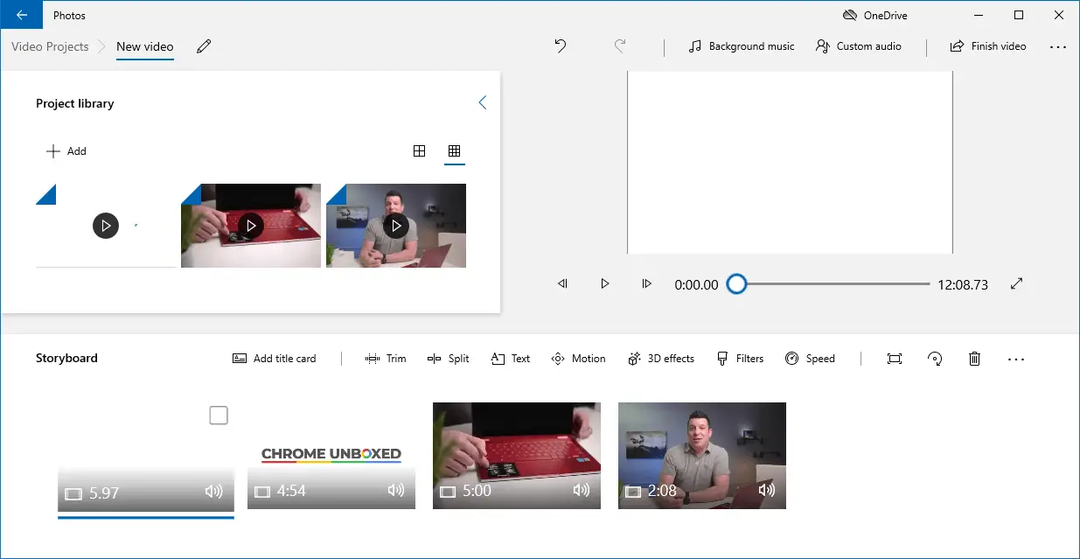
Dabar ištrinu įvadinį klipą, kurį išskaidžiau anksčiau, spustelėdamas jį dešiniuoju pelės klavišu ir spustelėdamas Pašalinti šį vaizdo klipą.
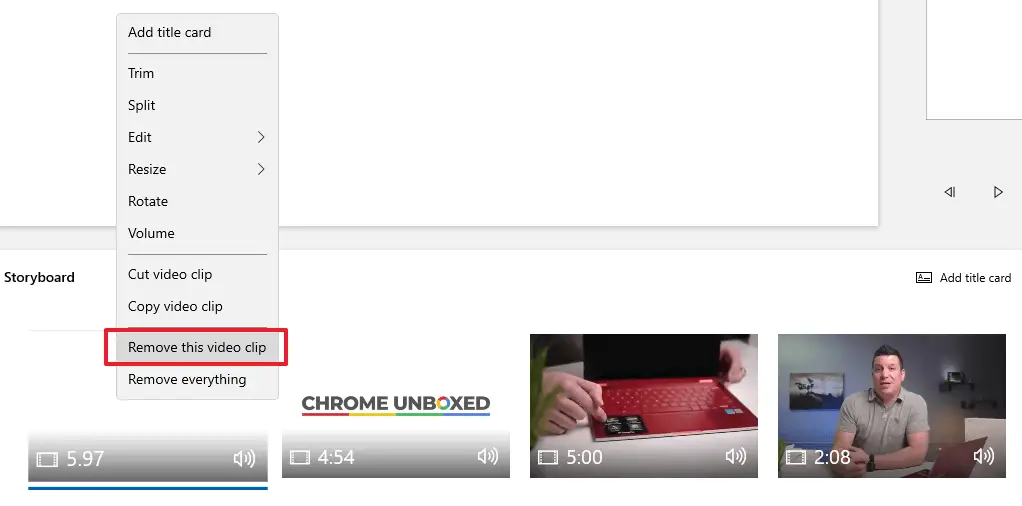
Dabar atlikote visus pakeitimus (apkarpėte, padalinote, pridėjote antraštę, pritaikėte 3D efektus ar filtrus), spustelėkite Baigti vaizdo įrašą mygtuką.
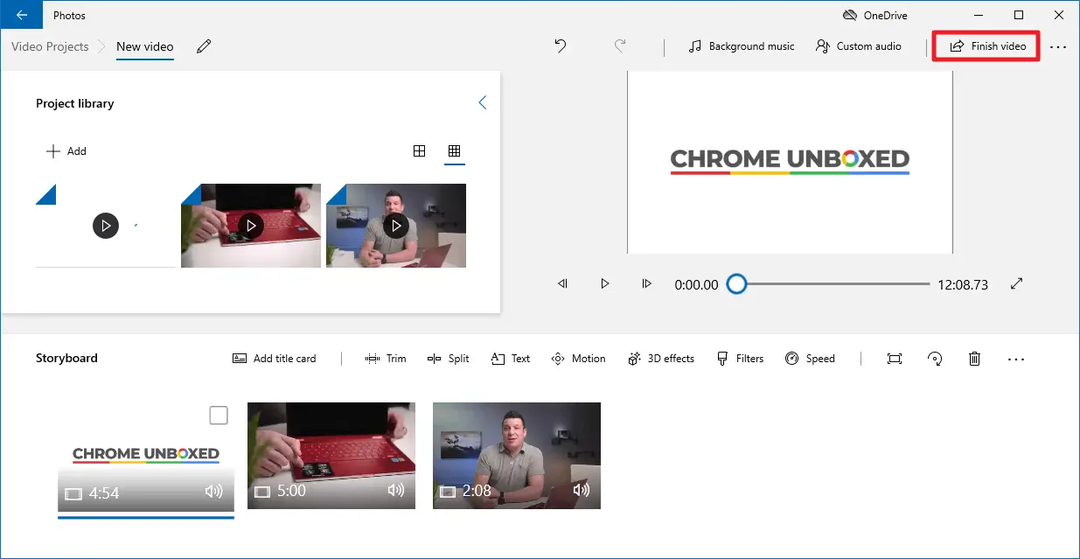
Redaktoriaus pastaba: Šiame pavyzdyje naudojami originalūs vaizdo įrašai yra 360p, bet aš neturiu kito pasirinkimo pasirinkti žemiausios kokybės parinktį sąraše, kuri yra 540p. Tikiuosi dramatiško išvesties failo dydžio padidėjimo, kurį patikrinsime vėliau.
Rameshas Srinivasanas yra aistringas „Microsoft“ technologijoms ir dešimt kartų iš eilės buvo apdovanotas „Microsoft“ vertingiausio profesionalo apdovanojimas „Windows Shell/Desktop Experience“ kategorijoje nuo 2003 m. 2012. Jam patinka šalinti triktis ir rašyti apie „Windows“. Rameshas įkūrė Winhelponline.com 2005 m.